繼之前麻嘛曾經介紹過的好用軟體RoadMovies 後,
今天I麻嘛要介紹另一款很類似的手機APP應用軟體-Findays
RoadMovies用久了後, 當然漸漸就失去了新意了.
而且, 怎麼用都差不多是那些音樂, 總是會膩的嘛~
一樣, 在A乾媽的介紹下, I麻嘛認識了這款新的Findays軟體
一樣可以拍攝36秒的影片, 搭配好聽的音樂....
給想要為自己的影片放置新音樂的你, 不可以錯過哦
好了~現在就讓I麻嘛來介紹一下這個軟體的操作吧~
首先, 請先下載Findays, 首次使用, 程式會要求存取你的照片資料庫等...
照慣例, 按下確定即可進入此畫面
從畫面中可區分為三種拍攝方式
1.一秒一個鏡頭,總共拍攝30個畫面
2. 兩秒一個鏡頭,總共拍攝15個畫面
3. 三秒一個鏡頭,總共拍攝10個畫面
翻轉手機"橫著"拍攝
按下右中的拍攝圖案, 就可以開始攝影囉~
左下的"田"圖示, 表示您拍攝時會顯示九工格. 您也可以關閉九工格功能
右上角的"preview",可以讓您回頭看你已經拍攝過的畫面
連續拍攝十五個畫面後, 就可進入下一個步驟
你可先預覽一下自己的拍攝成果.....確認影片內容後,即可按下"OK"進入下個部驟
注意左下角"<Delete last cut", 表示您可以刪除最後一個畫面.
按下OK後, 會進入以上畫面選取"片頭模式"
您可以一個一個點選看看效果如何.上方的影片可看到預覽效果
舉例, I麻嘛選擇了"Countdown"模式
點選OK, 進入以下畫面
接下來選擇"影片呈現方式"囉~~((麻嘛自己的翻譯法啦))
九個選擇, 一樣可以一個一個點選預覽效果,
選定後, 按下"OK"即可
舉例: Imama選擇了"Delight"模式
然後點選"OK"進入下一個步驟
記後將音樂預覽模式打開如紅色圈選處
接下來就可以開始聽音樂, 來選取你喜歡的曲風囉~
注意, 影片聲音的部份, 有三個呈現方式,
1. Music
2. Music & Voice
3. Voice
選擇Musice方式, 影片聲音的部份就只會有音樂,
如果是選擇Music & Voice, 影片聲音的部份就會同時出現你選的音樂和攝影時現場的聲音
當然, 選擇Voice,影片就會只有拍攝時的背景音囉~
選擇好後, 一樣按下"OK"進入下個畫面
開始製作影片囉~~~需要一段時間, 請耐心等候
完成後, 會出現以上畫面,
這個軟體和"RoadMovies"不太一樣.
RoadMovies 的影片檔存在手機後, 還可以利用傳輸線將影片檔抓到電腦中再作修改儲存
但是, Findays 是和 Facebook & YouTube 綁定在一起的.
也就是說, 用Findays 拍攝完成的影片, 已經不能用傳輸線插電腦取出影片
它必需以上傳FB 或是 YouTube 的方式儲存~
影片完成後, 若暫時沒有要分享在FB或Youtube上,可點選右上方的"Save",儲存在手機內
按了Save後, 會出現一個對話框, 點選 "好" 即可
出現"Saved to Camera Roll", 選取"OK"
存完後, 會進入"my album", 在這裡, 你可以看見所有自己存好的影片檔
整個Findays的操作流程就正式完成囉~~
來看看選取不同的聲音檔方式, 會有什麼不同的呈現方式吧~
影片1. I麻嘛只選擇了"Music", 影片只有配樂~
影片2, I麻嘛選擇了"Music&Voice", 呈現的方式就和上一段影片不同囉~
看完了影片聲音檔不同的呈現方式後, 再回到Finday這個應用程式的隱私設定部份吧~
大家有注意到右上角I麻嘛標示紅色圈圈嗎??
點進去....可以設定您的影片上傳FB或YouTube時,那些人可以看到影片
選擇"Privacy Settings".....
依照你的選擇方式, 就可以修改影片所謂的隱私權限囉~~
~^^~大家可以玩玩看這個軟體. 呈現的效果和RoadMovies是不太相同的哦~~



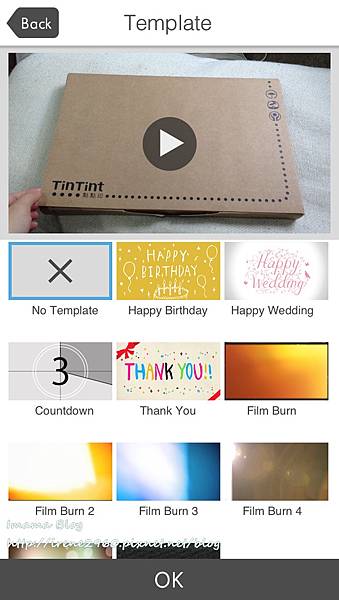

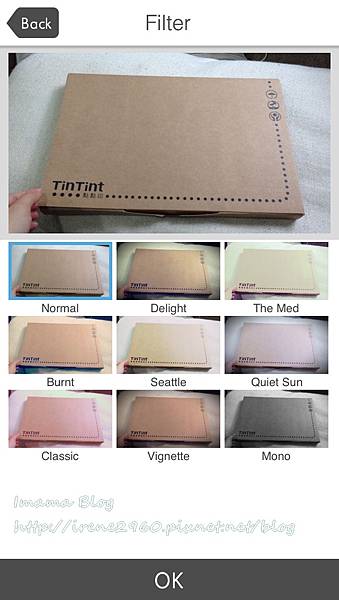
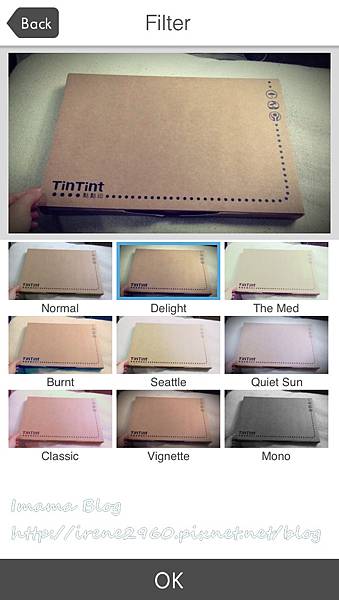


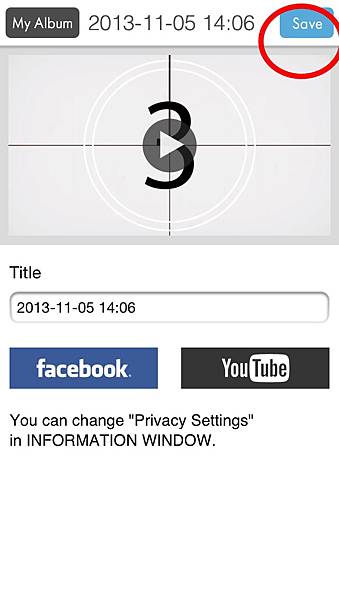









 留言列表
留言列表